
بررسی مانیتور گیمینگ Optix MAG273 ام اس آی [بههمراه بررسی ویدیویی]
در شرایطی که برای جمع کردن یک سیستم گیمینگ، به پشتوانهی مالی قدرتمند یا ماهها برنامهریزی و صرفهجویی نیاز داریم، پیدا کردن تجهیزات اقتصادیتر با ارزش خرید بالا میتواند تفاوت زیادی را رقم بزند. خوشبختانه در بخش مانیتور، محصولات متنوعی در بازار یافت میشوند که علاوهبر ارائهی امکانات مورد نیاز گیمرها، با برچسب قیمتی مناسبی هم به فروش میرسند. مانیتور گیمینگ Optix MAG237 ام اس آی یکی از همین محصولات است که با قیمت حدود ۸ میلیون تومان در بازار کشورمان حضور دارد و با مشخصاتی همچون نمایشگر ۲۷ اینچی، نرخ نوسازی ۱۴۴ هرتز و پشتیبانی از استاندارد FreeSync میتواند یک گزینهی اقتصادی جذاب برای بسیاری از گیمرها باشد.
در مقالهی پیشرو مانیتور گیمینگ ام اسآی را زیر ذرهبین زومیت قرار خواهیم داد، پس تا انتهای بررسی مانیتور Optix MAG273 همراه زومیت باشید.
شما میتوانید برای خرید مانیتور اقتصادی MSI MAG273 با گارانتی ۲۴ ماههی ماتریس، به فروشگاه ماتریس مراجعه کنید.
بررسی ویدیویی مانیتور MAG273 ام اس آی
لطفاً با تماشای ویدئو در یوتیوب و سابسکرایب کانال یوتیوب زومیت، ما را در مسیر تولید محتوای باکیفیت و ارزشمند حمایت کنید.
طراحی و مجموعه درگاههای مانیتور MAG273 ام اسآی
مقاله مرتبط با گیمینگ: راهنمای خرید کیبورد مکانیکال
اماسآی در طراحی مانیتورهای گیمینگ سری MAG از روند نسبتاً ساده و متداولی پیروی میکند. در نمای جلوی مانیتور MAG273، نمایشگر تخت ۲۷ اینچی از نوع IPS LCD قرار دارد. حاشیههای قسمت بالا و اطراف نمایشگر بسیار باریک هستند؛ موضوعی که در حین بازی به غوطهور شدن کاربر در محتوا کمک و برای استفاده در چینش چند مانیتوری نیز یکپارچگی مناسبی را فراهم میکند. در حاشیهی تقریباً یک سانتیمتری پایین نمایشگر، نام MSI مشاهده میشود.
ابعاد مانیتور ام اس آی MAG273 با در نظر گرفتن پایه، ۲۲۸٫۶۳ × ۴۴۷٫۱۲ × ۶۱۷ میلیمتر و وزن آن نیز ۵٫۱ کیلوگرم است. با اینکه پایهی ۸ شکل و فلزی مانیتور، جای زیادی را روی میز اشغال میکند، اما به لطف همین ابعاد و طراحی، میتواند وزن مانیتور را به خوبی تحمل کند تا خیالتان تا حد زیادی از بابت استوار بودن مانیتور روی میز راحت باشد. هم بازو و هم پایه به صورت جداگانه در جعبه قرار داده میشوند و برای سرهم کردن مانیتور، باید حتماً دست به پیچگوشتی شوید.




اماسآی در مدل MAG273 امکان تغییر ارتفاع پایه یا چرخاندن نمایشگر را دراختیار قرار نمیدهد، اما زاویهی دید پنل را میتوان بین ۵- تا ۲۰ درجه تنظیم (Tilt) کرد. در صورتی که بهدنبال قابلیت تنظیم ارتفاع پایه باشید، مدل دیگر همین خانواده با نام MAG273R گزینهی مناسبی برایتان خواهد بود. مانیتور MAG273 را میتوان با استفاده از مانت استاندارد VESA با ابعاد ۱۰۰ × ۱۰۰ به دیوار نیز متصل کرد.
در پنل پشت مانیتور لوگوی MSI و یک دکمهی تنظیمات پنججهتی، با رنگ قرمز روی بدنهی تماماً مشکی دستگاه توجه را به خود جلب میکنند. درحالیکه عموماً تنظیمات در مانیتورها با چند دکمه انجام میشود، اماسآی از دکمهی پنج جهتی بهعنوان یکی از نقاط قوت مانیتورهایش یاد میکند که البته، در تجربهی ما هم واقعاً باعث آسانتر شدن کار با منوی تنظیمات مانیتور میشود. بهجز پایه، تمام بخشهای بدنهی مانیتور اعم از بازو و پنل پشت، از جنس پلاستیک هستند اما وجود طرحها و تکسچرهای مختلف روی بدنه، از یکنواختی بصری جلوگیری میکند.

پشت مانیتور به چند طرح مختلف مزین شده است تا علاوهبر ایجاد تضاد بصری، محصول را به فضای گیمینگ نزدیکتر کند؛ یک بخش به صورت L وارونه با طرح فلز برس خورده، قسمتی با شیارهای اریب، بخشی از جنس پلاستیک براق با طرح اتصالات مدارهای الکترونیکی و یک قسمت ساده که بیشتر مساحت پشت مانیتور را میپوشاند. روی بازوی پایه نیز خطوطی از جنس پلاستیک براق دیده میشوند.
مانیتور گیمینگ اماسآی در بخش کیفیت ساخت و استحکام بدنه امتیاز قابل قبولی را دریافت میکند و با توجه به اینکه جامعهی هدف اول این محصول گیمرها هستند، از نظر طراحی نیز میتواند توجه گیمرها را به خود جلب کند.

درگاههای مانیتور در راستای افقی و به صورت رو به پایین، در قسمت پشت مانیتور جای گرفتهاند و مجموعهای نهچندان متعدد اما کافی را دراختیار گیمرها قرار میدهند. در صورت اتصال کیس دسکتاپ یا کنسول به مانیتور با هرکدام از کابلهای HDMI یا Display Port میتوان نرخ نوسازی ۱۴۴ هرتز را با وضوح تصویر FHD دریافت کرد. نوع و تعداد درگاههای مانیتور را در ادامه مشاهده میکنید:
- یک درگاه Display Port 1.2a
- دو درگاه HDMI 2.0
- دو درگاه USB 2.0 Type A
- یک درگاه USB 2.0 Type B
- یک جک ۳٫۵ میلیمتری هدفون
- درگاه پاور
کیفیت تصویر مانیتور MAG273 اماسآی
اماسآی برای مانیتور گیمینگ اقتصادی خود، نمایشگر ۲۷ اینچی IPS LCD با وضوح FHD یا ۱۰۸۰ × ۱۹۲۰ پیکسل و نسبت تصویر ۱۶ به ۹ را در نظر گرفته است. تراکم پیکسلی نمایشگر حدود ۶۸ پیکسلبراینچ به دست میآید؛ یعنی پیکسلهای تشکیلدهندهی محتوا به وضوح روی نمایشگر قابل تشخیص هستند؛ مخصوصاً اگر از نزدیک به نمایشگر نگاه کنید. ازآنجاکه تایوانیها محصول خود را برای ESports یا ورزشهای الکترونیک بازاریابی میکنند، پارامترهایی همچون نرخ نوسازی و زمان پاسخگویی اهمیت دوچندانی پیدا میکنند. به همین دلیل هم مانیتور گیمینگ اماسآی، ضعف نسبی در تراکم پیکسلی را با نرخ نوسازی ۱۴۴ هرتز و زمان پاسخگویی ۱ میلیثانیه جبران میکند.
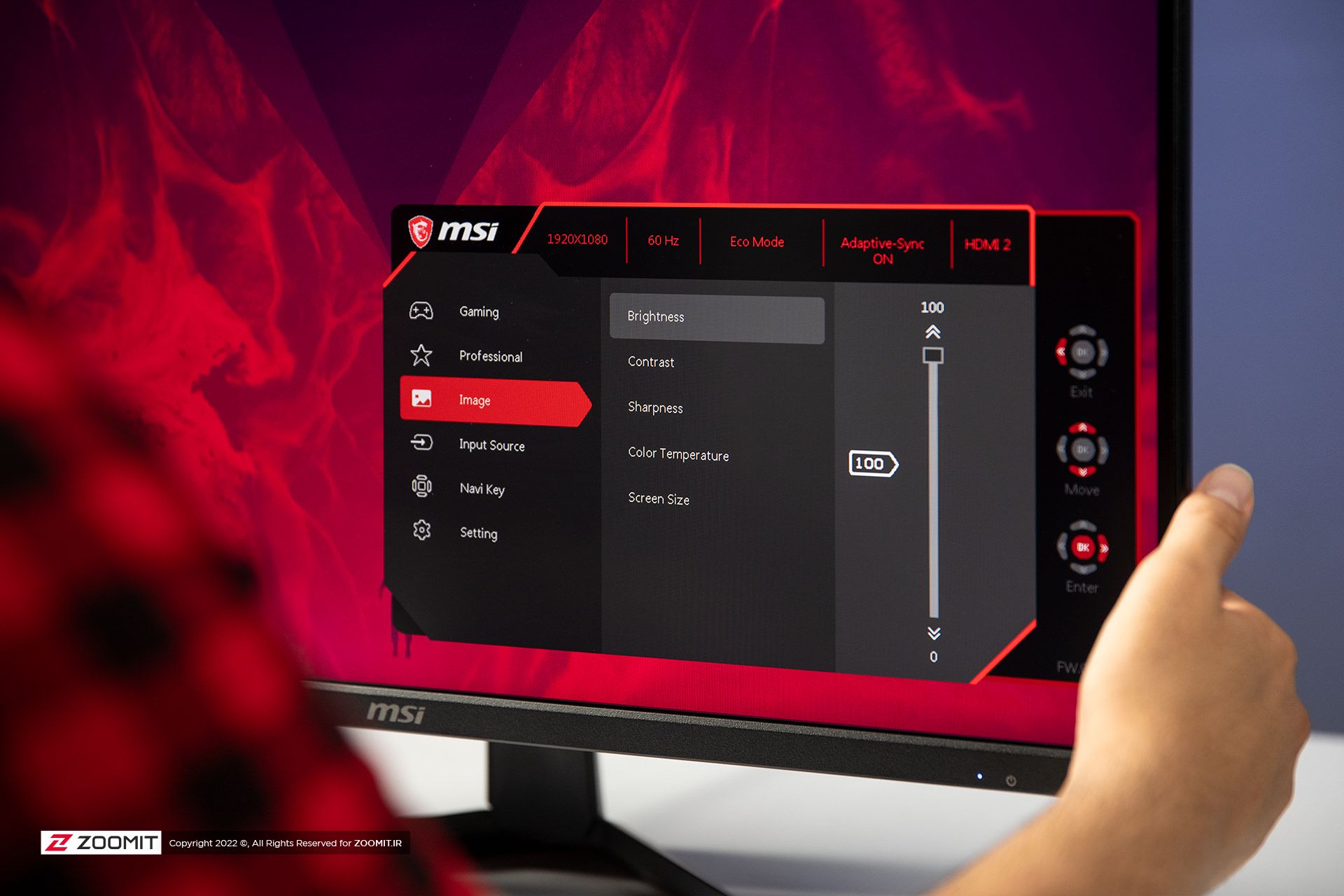
پنل MAG273 از پوشش مات برای کاهش بازتاب نور بهره میبرد که به بهبود تجربهی بصری کمک بسزایی خواهد کرد. پرش تصویر یا همان Flicker در نمایشگرها موجب خستگی چشم کاربر میشود و در نمایشگرهای متداول، به تعداد حدوداً ۲۰۰ بار در ثانیه اتفاق میافتد. اماسآی میگوید که به لطف بهکارگیری تکنولوژی Anti Flicker در MAG273، پرش تصویر نسبت به مانیتورهای معمول کمتر اتفاق میافتد تا برای چشمان کاربر راحتی بیشتری به همراه داشته باشد. تایوانیها همچنین ادعا میکنند که در مانیتورهای سری Optix مقادیر نور آبی ساطعشده از نمایشگر نیز کاهش پیدا کرده است.
مانیتور گیمینگ MAG273 از هفت پروفایل تصویر برای نمایش محتوای SDR و یک پروفایل برای محتوای HDR پشتیبانی میکند. برخلاف روند متداول در منوی تنظیمات مانیتورها، اماسآی امکان تغییر پروفایل تصویر را به برنامهی Gaming OSD منتقل کرده است و برای اینکه امکان انتخاب و تغییر پروفایل تصویر را داشته باشید، باید برنامهی Gaming OSD را از وبسایت شرکت، دریافت و نصب کنید.
اماسآی میگوید که روشنایی نمایشگر در بیشترین حالت به ۲۵۰ نیت میرسد. ما سنجش روشنایی نمایشگر را در هرکدام از پروفایلهای تصویر با مقادیر پیشفرض همان پروفایل انجام دادیم. همانطور که در جدول مشاهده میکنید، بیشترین روشنایی در پروفایل RTS قابل دریافت است و با مقدار وعده دادهشده توسط اماسآی همخوانی دارد. در حالت HDR نیز روشنایی حدود ۲۲۵ نیت به دست میآید و در مقایسه با پروفایلهای SDR، تفاوت چندانی را نشان نمیدهد.
روشنایی مانیتور گیمینگ Optix MAG273 اماسآی | |||||||
|---|---|---|---|---|---|---|---|
حالتهای تصویر / درصد سفیدی الگو | ۲ درصد | ۱۰ درصد | ۲۵ درصد | ۵۰ درصد | ۹۰ درصد | ۱۰۰ درصد | |
SDR | FPS | ۲۱۵٫۲ | ۲۲۲٫۲ | ۲۲۷٫۳ | ۲۳۴ | ۲۳۵ | ۲۳۵٫۳ |
Racing | ۲۳۰٫۷ | ۲۳۵٫۱ | ۲۴۱٫۲ | ۲۵۰ | ۲۵۰ | ۲۵۰٫۵ | |
RTS | ۲۱۷٫۳ | ۲۲۰٫۵ | ۲۲۶ | ۲۳۳٫۶ | ۲۳۰٫۸ | ۲۳۳٫۸ | |
RPG | ۱۷۴٫۴ | ۱۷۷ | ۱۸۲ | ۱۸۹ | ۱۸۸٫۵ | ۱۸۹ | |
Reader | ۱۳۱٫۶ | ۱۳۳٫۶ | ۱۳۸٫۷ | ۱۴۲ | ۱۴۱٫۵ | ۱۴۱٫۳ | |
Cinema | ۱۶۹٫۲ | ۱۷۱٫۲ | ۱۷۷ | ۱۸۱ | ۱۸۱٫۲ | ۱۸۰٫۷ | |
Designer | ۱۶۱ | ۱۶۴٫۶ | ۱۶۹٫۷ | ۱۷۱٫۵ | ۱۷۱٫۶ | ۱۷۱ | |
HDR | HDR | -- | ۲۲۵ | -- | -- | -- | -- |
ازآنجاکه بیشترین روشنایی را در پروفایل RTS اندازهگیری کردیم، برای اندازهگیری کنتراست تصویر نیز به همین پروفایل رجوع میکنیم. با در نظر گرفتن همان تنظیمات پیشفرض در پروفایل مذکور، روشنایی تصویر تمام مشکی در نمایشگر را ۲٫۲ نیت به دست آوردیم، بنابراین به کنتراست ۱۱۳٫۶ میرسیم که برای نمایشگرهای LCD مقدار قابل قبولی به حساب میآید. با تنظیم روشنایی روی عدد صفر، کمترین روشنایی تولیدشده توسط نمایشگر MAG273 را ۲۰ نیت اندازهگیری کردیم که برای کار با نمایشگر در محیطهای تاریک و کمنور، روشنایی مطلوبی به حساب نمیآید و قطعاً موجب اذیت شدن چشمان کاربر خواهد شد.
نورپردازی پنل Optix MAG273 به صورت Edge Type است. یعنی ناحیههای نورانی متشکل از LED-ها در اطراف یا لبههای پنل قرار گرفتهاند و نور را به تمام سطح پنل میتابانند. طبیعتاً نسبت به حالتهایی همچون Full-Array، نورپردازی از لبه معایبی همچون نشت نور از لبهها و دقت پایینتر رنگهای مشکی را به همراه دارد.
پنل مانیتور در پوششدهی فضاهای رنگی عملکرد بسیار خوبی دارد. به جز پروفایل FPS، سایر حالتهای تصویر، صد درصد فضای رنگی پایهی sRGB، بیش از ۹۰ درصد فضای رنگی وسیعتر DCI P3 و حدود ۷۰ درصد از فضای رنگی Rec 2020 را پوشش میدهند. دقت رنگهای تولیدشده چندان مناسب نیست، اما در برخی پروفایلها همچون Cinema و RPG رنگها دقیقتر و با خطای قابل قبول تولید میشوند. بیشترین خطا را نیز پروفایل Reader دارد که بهخاطر گرم کردن رنگها با هدف فیلتر کردن نور آبی اتفاق میافتد. رنگهای همهی پروفایلها، بهاستثنای حالت Reader از نظر دمایی بسیار نزدیک به حالت خنثی هستند و تنها اندکی تمایل به سردی نشان میدهند.
عملکرد مانیتور گیمینگ Optix MAG273 اماسآی در پوشش فضاهای رنگی | ||||||
|---|---|---|---|---|---|---|
حالت تصویر / فضای رنگی | sRGB | DCI-P3 | Adobe RGB | |||
پوشش | خطای میانگین | پوشش | خطای میانگین | پوشش | خطای میانگین | |
FPS | ۷۴٫۴ | ۸٫۵ | ۸۱٫۴ | ۱۰٫۳ | ۵۶٫۸ | ۱۲٫۳ |
Racing | ۹۹٫۸ | ۱۰٫۹ | ۹۲٫۵ | ۱۰ | ۶۹ | ۱۰٫۵ |
RTS | ۹۹٫۹ | ۷ | ۹۲٫۳ | ۶٫۷ | ۶۸٫۹ | ۸٫۲ |
RPG | ۹۹٫۹ | ۶٫۱ | ۹۲ | ۵٫۵ | ۶۸٫۵ | ۷ |
Reader | ۹۹٫۸ | ۱۴٫۳ | ۹۴٫۷ | ۱۳٫۹ | ۶۷٫۹ | ۱۵ |
Cinema | ۹۹٫۹ | ۵٫۵ | ۹۲٫۳ | ۵٫۳ | ۶۸٫۹ | ۷٫۲ |
Designer | ۹۹٫۹ | ۱۰٫۵ | ۹۲٫۶ | ۱۰٫۱ | ۶۹٫۱ | ۱۱٫۱ |
پنلهای IPS زاویهی دید وسیعی دارند و اماسآی میگوید که زاویهی دید نمایشگر MAG273 در راستای عمودی و افقی ۱۷۸ درجه است. تجربهی ما نیز از زاویهی دید وسیع مانیتور MSI خبر میدهد و این موضوع میتواند Optix MAG273 را برای استفاده در سیستمهایی با چند مانیتور، به گزینهای ایدئال تبدیل کند. بهعلاوه در صورتی که بخواهید از مانیتور برای بازیهای چند نفرهی محلی استفاده کنید، خیالتان از بابت زاویهی دید تمام افراد راحت خواهد بود.
پارامتر دیگری که برای مانیتورهای گیمینگ اهمیت بسیار زیادی دارد، تأخیر ورودی یا Input Lag پایین است. براساس اندازهگیریهای انجام شده، تأخیر ورودی مانیتور اماسآی در رزولوشن بومی، حدود ۳٫۴ میلیثانیه به دست میآید که عملکرد بسیار خوبی محسوب میشود.
قابلیت های گیمینگ مانیتور MAG273 ام اس آی
اماسآی حداقل روی کاغذ امکانات گیمینگ متعددی را برای مانیتور MAG273 در نظر گرفته است و شاید مهمترین آنها را بتوان نرمافزار Gaming OSD یا Gaming On Screen Display بهحساب آورد. نرمافزار OSD را بهراحتی میتوان از وبسایت اماسآی دانلود و نصب کرد و تقریباً هر نوع تنظیمات و قابلیت شخصیسازی که به ذهن میرسد، در این برنامه به کاربران ارائه میشود. همانطور که پیشتر اشاره کردیم، برای تغییر پروفایل تصویر باید حتماً ازطریق OSD اقدام کنید.
فعال کردن قابلیتهایی از جمله Night Vision و Screen Assistant یا حتی تنظیم کردن آلارم روی نمایشگر، نمایش نرخ نوسازی در تصویر، تعیین چیدمان پنجرههای باز، تعیین سرعت ماوس و فعال کردن کیبورد مجازی روی صفحه را نیز میتوان در OSD انجام داد. برای اینکه بتوانید نرمافزار OSD را فعال کنید، باید علاوهبر اتصال مانیتور با کابل HDMI یا Display Port، حتماً سیستم را ازطریق درگاه USB 2.0 Type B به مانیتور متصل کنید. خوشبختانه کابل مورد نیاز، درون جعبهی محصول در اختیارتان قرار خواهد گرفت.

دکمهی ماکرو یا Macro Key بهعنوان یک کلید میانبر زیر بدنه و در سمت چپ تعبیه شده است که میتوان کاربرد آن را بهصورت دلخواه در OSD تعیین کرد. برای مثال میتوانید تعیین کنید که با فشردن کلید ماکرو یک پروفایل تصویر خاص فعال شود، برنامهی OSD اجرا یا Screen Assistant روی نمایشگر ظاهر شود. Screen Assistant درواقع همان نشانگر هدف است که در قسمت وسط صفحه به نمایش در میآید و بهخصوص برای گیمرهایی که به بازیهای شوتر اول شخص (FPS) علاقهمند هستند، بسیار کاربردی خواهد بود.
قابلیت دیگر مانیتور گیمینگ MSI، دید در شب یا Night Vision نام دارد و با فعال کردن آن در OSD، بخشهای مشکی و تاریک صفحه روشنتر خواهند شد تا گیمرها بتوانند جزئیات بخشهای سیاه در بازیها را بهتر مشاهده کنند. درواقع، قابلیت Night Vision پارامتر گامای رنگها را دستکاری میکند تا طیف رنگهای تیره، بیشتر به خاکستری متمایل شوند.

برای کاهش پدیدهی Screen Tearing یا تکهتکه شدن تصویر حین اجرای بازیها، اکثر مانیتورهای گیمینگ از نرخ نوسازی متغیر یا VRR تحت استانداردهای FreeSync شرکت AMD یا G-Sync شرکت انویدیا پشتیبانی میکنند. با وجود VRR، نرخ نوسازی نمایشگر با توجه به محتوا تغییر میکند تا پدیدهی Screen Tearing به کمترین میزان برسد. مانیتور Optix MAG273 از استاندارد FreeSync پشتیبانی میکند و میتواند نرخ فریم را در بازهی کمتر از ۱۴۴ هرتز تغییر دهد.
جمعبندی
اماسآی با مانیتور گیمینگ Optix MAG273 گیمرهایی را که به یک دنبال یک مانیتور اقتصادی برای بازی هستند، هدف قرار میدهد. تایوانیها با ارائهی امکانات الزامی برای گیمرها همچون نرخ نوسازی ۱۴۴ هرتز، پشتیبانی از FreeSync، زمان پاسخگویی یک میلیثانیه و البته تأخیر ورودی پایین، نقطه ضعفهای دیگر مانیتور مثل تراکم پیکسلی پایین نمایشگر را جبران میکند. پنل از نظر دقت رنگ و روشنایی نیز عملکرد نهچندان ایدئال، اما مطلوبی دارد و حتی بیشتر از حدواندازههای یک مانیتور اقتصادی نشان میدهد.
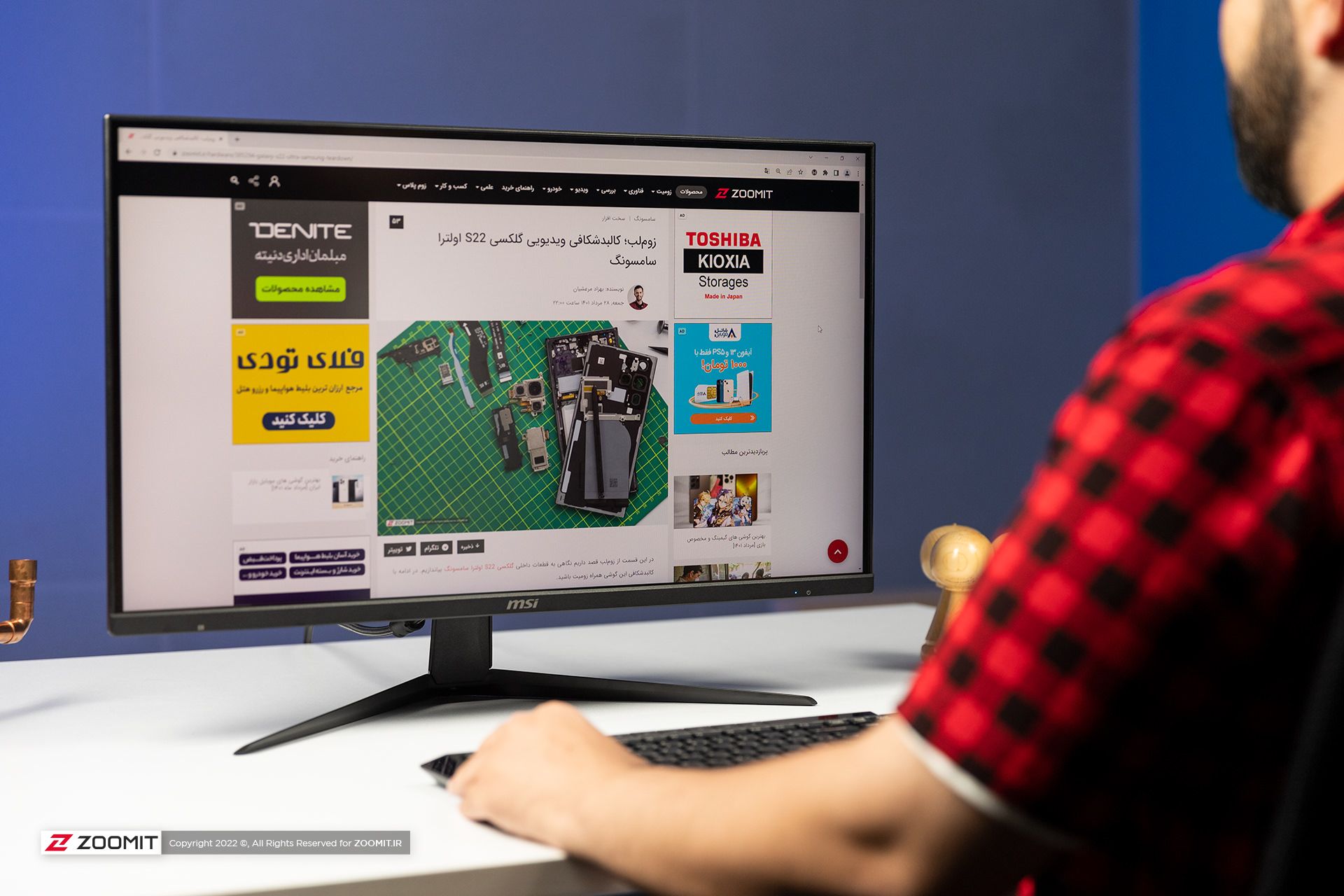
از سوی دیگر، خوشبختانه برچسب اقتصادی مانیتور موجب پایین آمدن کیفیت ساخت مانیتور نشده است. با تمام تفاسیر، اگر بهدنبال یک مانیتور گیمینگ اقتصادی هستید، قطعاً میتوانید Optix MAG273 را بهعنوان یکی از گزینهها در لیست خریدهای احتمالیتان بگنجانید.
قیمت مانیتور MSI MAG273 در حال حاضر حدود ۱۵.۵ میلیون تومان است.
شما میتوانید برای خرید مانیتور اقتصادی MSI MAG273 با گارانتی ۲۴ ماههی ماتریس، به فروشگاه ماتریس مراجعه کنید.
نکات مثبت
- کیفیت ساخت مناسب
- تأخیر ورودی کم
- پوشش کامل فضاهای رنگی
- پشتیبانی از نرخ نوسازی ۱۴۴ هرتز
- پشتیبانی از FreeSync
نکات منفی
- بالا بودن روشنایی کمینه
- روشنایی پایین حالت HDR
نظرات